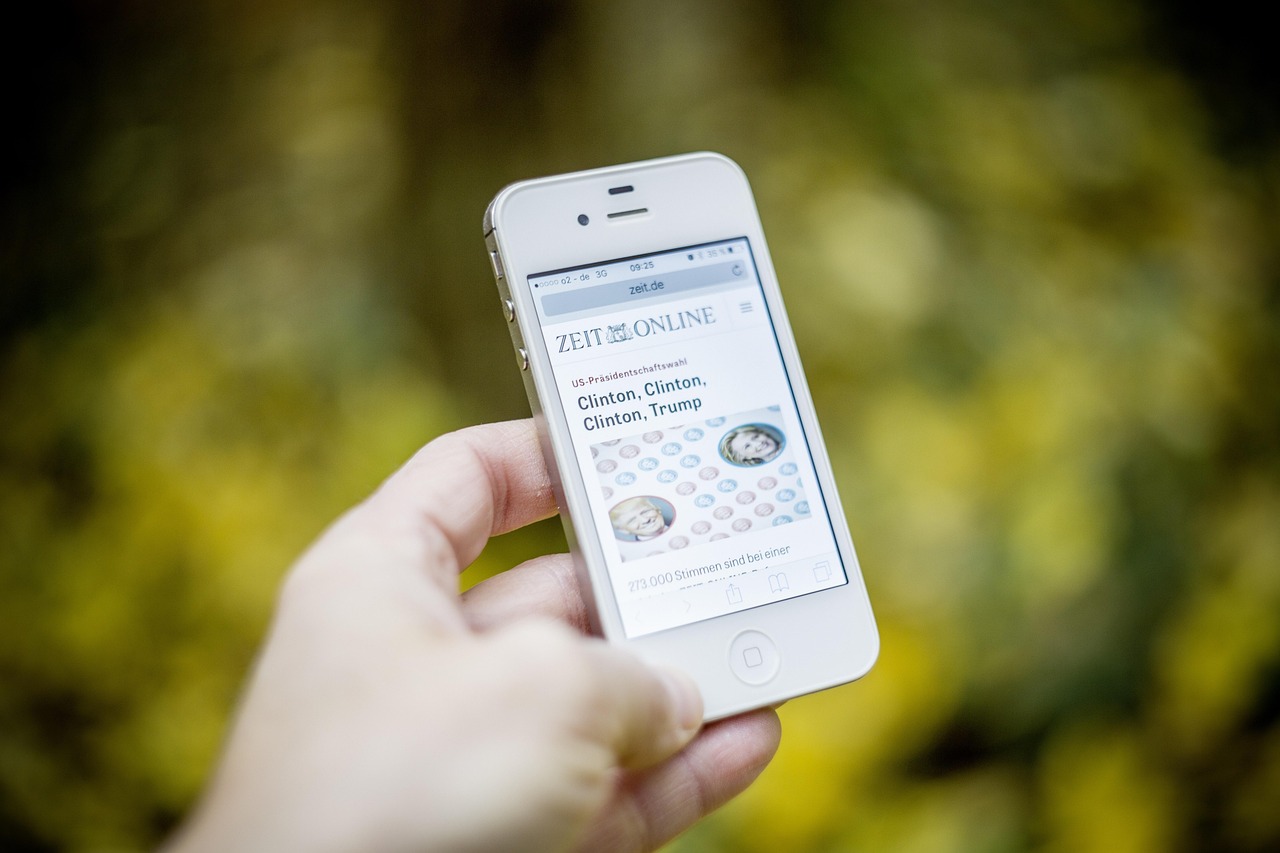在当今社会,网络已经成为我们生活中不可或缺的一部分,无论是工作、学习还是娱乐,都离不开稳定高速的网络支持,对于很多家庭用户来说,如何正确地设置自己的路由器却成了一道难题,就让我们一起来探讨一下设置路由器的基本步骤,让你轻松成为家庭网络的掌控者!
准备工作
在开始设置之前,请确保你已经拥有了以下几样东西:
1、一台路由器:建议选择知名品牌的产品,质量和服务都有所保障。
2、一根网线:用于连接光猫(或宽带接入设备)与路由器WAN口。
3、电源适配器:大部分路由器都会配备专用的电源线。
4、电脑/手机等设备:用于访问路由器管理界面进行相关配置操作。
硬件连接
1、将路由器放置于家中较为中央且通风良好的位置;

2、使用网线将光猫(或其它宽带接入设备)连接至路由器背面标注有“WAN”标识的接口上;
3、接着使用电源适配器为路由器供电,此时路由器上的指示灯会亮起;
4、若有条件,可以先用网线直接将电脑连接到路由器任意一个LAN端口上,以便于后续设置时更加方便。
进入路由器管理界面
1、打开电脑浏览器,在地址栏中输入路由器默认IP地址(一般为192.168.1.1或192.168.0.1),按回车键后会出现登录界面;
2、输入初始用户名和密码(通常是admin/admin或admin/password),如若忘记了相关信息,可尝试查看路由器底部标签或随机附带的说明书获取帮助;
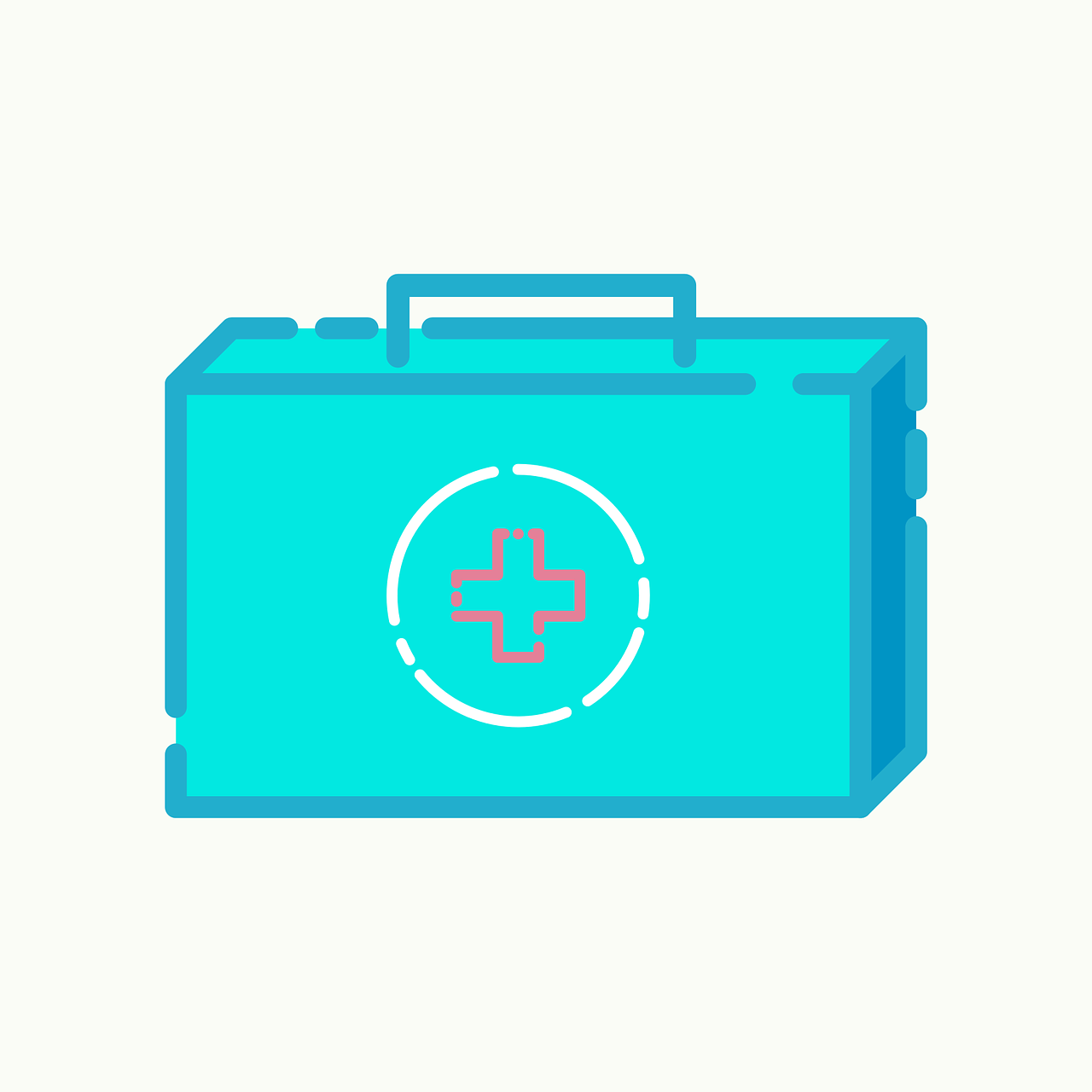
3、登录成功后即进入了路由器后台管理系统。
基本网络配置
1、首先进入“网络设置”或类似选项卡内找到WAN口连接类型,选择PPPoE拨号方式,并根据运营商提供的账户信息填写相应的用户名及密码;
2、然后切换至“无线设置”页面,为你的Wi-Fi网络命名(即SSID),并设置复杂的密码以提高安全性;
3、还可以根据需要开启或关闭5GHz频段,调整无线信号强度等高级选项。
进一步优化
安全防护:启用防火墙功能,定期更新固件版本,避免黑客入侵;
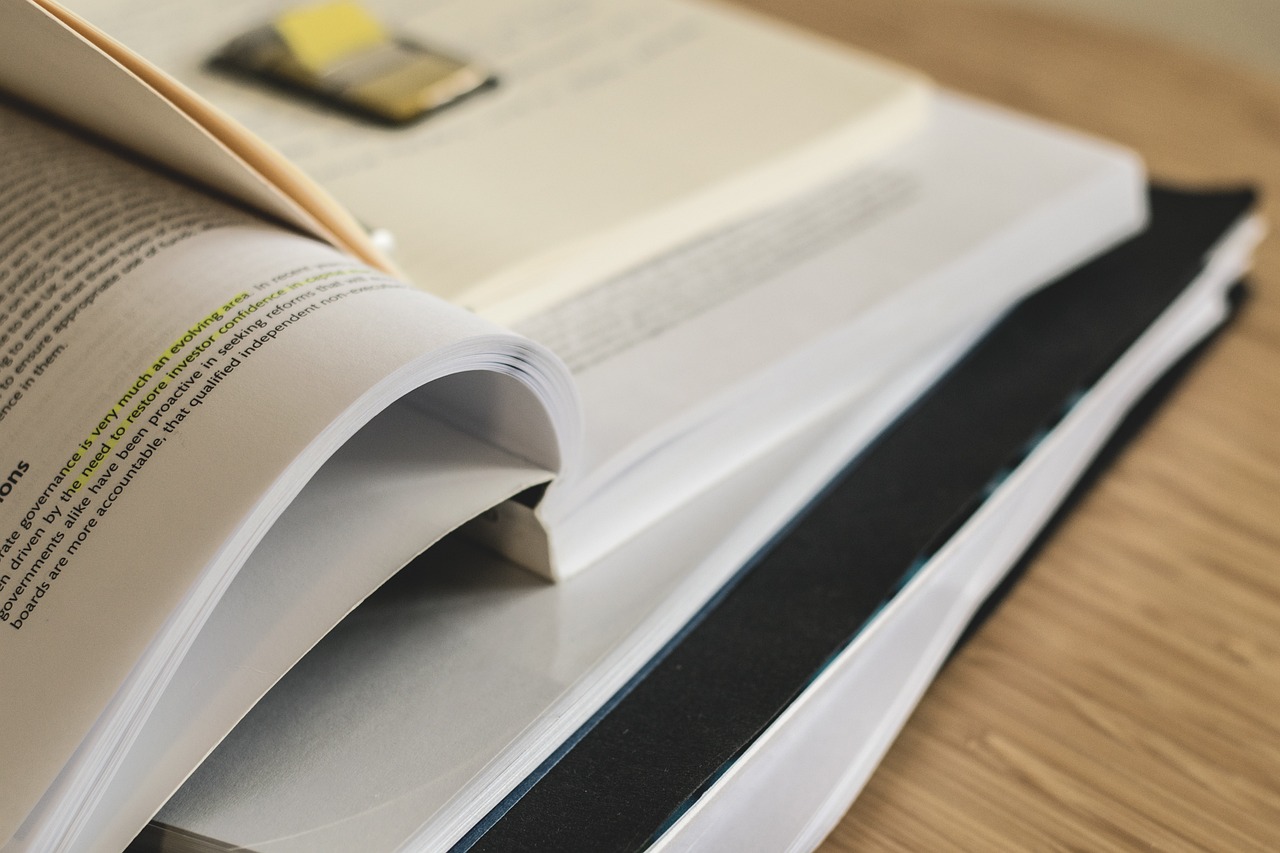
家长控制:设置上网时间限制,过滤不良内容,保护儿童健康成长;
QoS流量管理:合理分配带宽资源,确保视频会议、在线游戏等应用顺畅运行;
访客网络:为临时来访者提供独立的Wi-Fi访问权限,既方便又安全。
就是关于如何设置家庭路由器的全部流程了,希望对大家有所帮助,不同品牌型号的路由器其具体操作可能会有所差异,建议参考各自官方指南来进行详细配置,只要按照上述步骤耐心操作,相信任何人都能够顺利地完成整个过程!